মাইক্রোসফট ওয়ার্ডে পেজ সেটআপ অত্যন্ত গুরুত্বপূর্ণ কারণ এটি সর্বাধিক জনপ্রিয় ওয়ার্ড প্রসেসিং অ্যাপ্লিকেশন। এর সম্পর্কে আমাদের জেনে রাখা উচিত। বিশেষ করে এর পেজ সেটআপ সম্পর্কে। আমরা এখানে মাইক্রোসফট ওয়ার্ডের পেজ সেটআপ সম্পর্কে বিস্তারিত জানতে চেষ্টা করবো।
Table of Contents
পেজ সেটআপ কি?
এমএস ওয়ার্ড -এ কোন ডকুমেন্ট তৈরি করার সময়ে অনেকগুলো বিষয় খেয়াল রাখতে হয়। বিশেষ করে পেজ সেটআপ একটি গুরুত্বপূর্ণ বিষয়। কারণ সব ডকুমেন্টের পেজ সেটআপ একই রকম হয় না। ভিন্ন ধরনের ডকুমেন্টের জন্য ভিন্ন রকমের পেজ সেটআপ দেয়ার প্রয়োজন পরে। পেজ সেটআপের মধ্যে যে বিষয়গুলো গুরুত্বপূর্ণ যেমন, পেজের উপরের দিক ও নিচের দিক এবং বাম দিকে ও ডান দিকে কতটুকু করে মার্জিন নিতে হবে, ডকুমেন্টটি কোন ধরণের পেপারে প্রিন্ট হবে, এটি খাড়া-খাড়ি হবে নাকি ভূমি সমান্তরাল হবে ইত্যাদি।
পেজ সেটআপ মাইক্রোসফট ওয়ার্ডের জন্য একটি অত্যন্ত গুরুত্বপূর্ণ বিষয়। সকল কাজ সম্পাদনের পর এর আউটপুট তথা প্রিন্ট করার আগে সঠিকভাবে পেজ সেটআপ করতে না পারলে সব কিছুই অগোছালোই থেকে যাবে। এখানে আজ আমরা মাইক্রোসফট ওয়ার্ডে কিভাবে পেজ সেটআপ করতে হয় সে সম্পর্কে জানতে চেষ্টা করব।
পেপার সাইজ
আমাদের দেশে সাধারণত তিন ধরণের পেজ সেটআপ প্রয়োজন হয়ে থাকে।
ছোট কাগজ বা A4, বড় কাগজ বা legal এবং তৃতীয়টি হচ্ছে স্ট্যাম্প পেপার।
ছোট কাগজ বা A4
সব ধরণের দাপ্তরিক কাজে নানা ধরণের চিঠিপত্র প্রিন্ট করতে এই ধরণের কাগজ বেশী ব্যবহৃত হয়ে থাকে। এর মাপ হচ্ছে প্রস্থে ৮.২৭ ইঞ্চি এবং দৈর্ঘ্য ১১.৬৯ ইঞ্চি। যা স্বাভাবিকভাবে ৮.৫ ইঞ্চি বাই ১১.৫ ইঞ্চি ধরে নিতে পারেন।
বড় কাগজ বা legal
অপেক্ষাকৃত বেশী তথ্য সম্বলিত কোন চিঠিপত্র প্রিন্ট করার জন্য এই সাইজের কাগজ ব্যবহৃত হয়ে থাকে। এতে শালীশনামা, পুলিশ স্টেশনে কোন ধরণের অভিযোগ করতে অথবা আড়াআড়ি ভাবে দুই ভাগ করে কোন কিছু প্রিন্ট দেবার কাজে এ ধরণের কাগজ বেশী ব্যবহৃত হয়ে থাকে। এর মাপ হচ্ছে ৮.৫ ইঞ্চি বাই ১৪ ইঞ্চি। তবে বাজারে এই মাপের কাগজ পাওয়া মুশকিল। বাজারে এই মাপ বলতে যে কাগজ পাওয়া যায় তার মাপ হচ্ছে ৮.৫ ইঞ্চি বাই ১৩.৫ ইঞ্চি।
স্ট্যাম্প পেপার
এই ধরণের পেপার সেটআপ প্রয়োজন পরে যখন কোন স্ট্যাম্প পেপার প্রিন্ট করার প্রয়োজন হয়। বিশেষ জমি-জমা বিক্রির দলিলাদি প্রিন্ট করতে, কোন চুক্তিপত্র সম্পাদন করতে এই পেপারে প্রিন্ট আউট প্রয়োজন পরে। এমএস ওয়ার্ডে এর জন্য আলাদা কোন “পেপার সাইজ” সেট করা নেই। আপনাকে ম্যানুয়ালি এটি সেট করে নিতে হবে। এর মাপ হচ্ছে ৮.৩ ইঞ্চি বাই ১৩.৩ ইঞ্চি। এই মাপে পেপার সাইজ সেট করে নিয়ে টপ মার্জিন হিসেবে অতিরিক্ত ৪ ইঞ্চি বাদ দিয়ে নিতে হবে।
মাইক্রোসফট অফিস ২০০৭ কাস্টম ইনস্টল করা সম্পর্কে বিস্তারিত জানতে এখানে ক্লিক করুন।
কিভাবে পেজ সেটআপ করবেন?
মাইক্রোসফট ওয়ার্ডে পেজ সেটআপ করার জন্য এর Layout মেনু হতে নিম্নের চিত্রের চিহ্নিত স্থানে ক্লিক করুন।
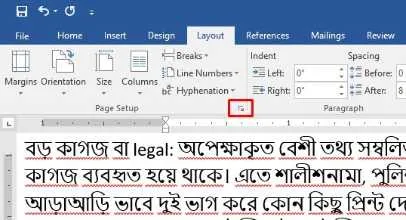
নিম্নের চিত্রের মতো পেজ সেটআপ ডায়লগ বক্স আসবে।
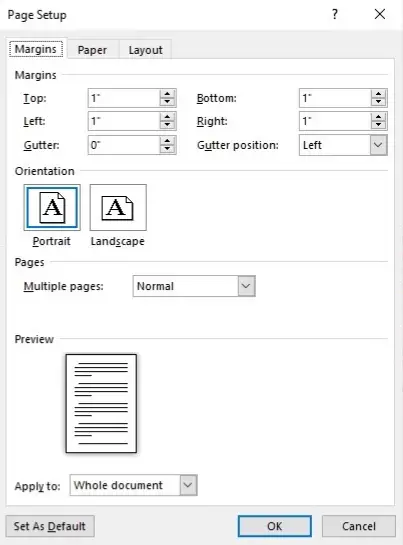
এখানে আপনি যথাক্রমে Margins, Paper এবং Layout নামক তিনটি ট্যাব দেখতে পাবেন। নিম্নে আমরা পর্যায়ক্রমে এ সকল ট্যাব নিয়ে বিস্তারিত জানতে পারব।
Margins ট্যাব
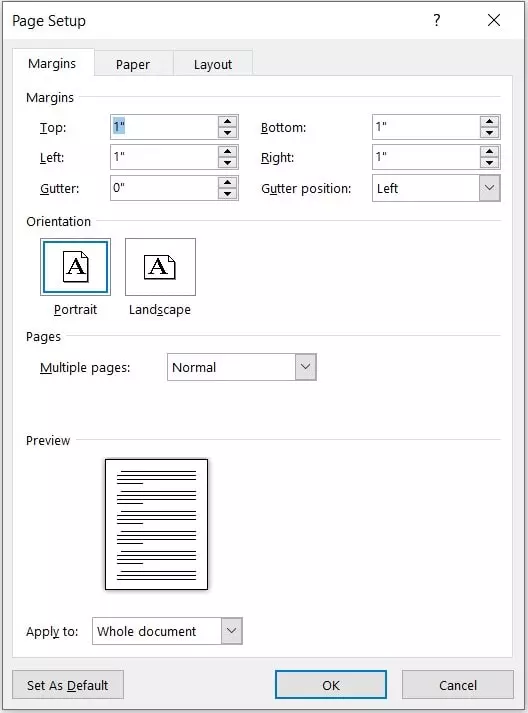
এ ট্যাব এর আওতায় আপনি প্রথমে পাবেন Margins অপশন সমূহ। এখানে রয়েছে Top অর্থাৎ আপনার ডকুমেন্টের টপ তথা উপরের দিকে কতটুকু অংশ ফাঁকা রাখবেন তা নির্ধারণ করে দিতে হবে। এখানে উল্লেখ্য যে, এ সকল মাপ গ্রহণ করা হবে ইঞ্চিতে। একইভাবে Bottom তথা নিচের দিকে, Left বা বাম দিকে এবং Right তথা ডান দিকে কতটুকু করে ফাঁকা রাখবেন তা নির্ধারণ করে দিন।
এখানে নিচের দিকে পাবেন Gutter এই অপশনটি পেজের বাম দিক অথবা উপরের দিকে মার্জিন এর পরও নির্দিষ্ট পরিমান ফাঁকা রাখার জন্য। আর এই Gutter অপশনটি পেজের কোন অংশে ব্যবহার করবেন তা নির্ধারণ করার জন্য এর ডানদিকে Gutter Position বক্সে ক্লিক করে আপনি এর অবস্থান নির্ধারণ করে নিতে পারবেন।
Orientation: এটি অত্যন্ত গুরুত্বপূর্ণ একটি অপশন। এখান থেকে আপনি আপনার ডকুমেন্ট-টি সেটআপ করে নিতে পারবেন যে, এটি খাড়া-খাড়ি হবে নাকি ভূমি সমান্তরাল হবে। যদি খাড়া-খাড়ি চান তবে Portrait অপশন এবং ভূমি সমান্তরাল চাইলে Landscape অপশন সিলেক্ট করে নিন। এছাড়া এ ট্যাবে আর তেমন কোন গুরুত্বপূর্ণ কিছু নেই।
Paper ট্যাব
পেপার ট্যাব এর প্রথমেই পাবেন পেপার সাইজ অপশন। এর নিচের দিকে টেক্সট বক্সে দেখতে পাবেন। চলমান ডকুমেন্টের পেজটি কোন সাইজের রয়েছে। তার নিচে দেখতে পাবেন নির্বাচিত পেজটির Width এবং Height পরিমাপ। এখানে Paper size এর ড্রপ-ডাউন মেনুতে ক্লিক করলে নিচের দিকে অনেক রকমের পেপার সাইজ দেখতে পাবেন। এখান থেকে আপনার কাজের ধরণ অনুযায়ী পেপার সাইজ নির্বাচন করে নিন।
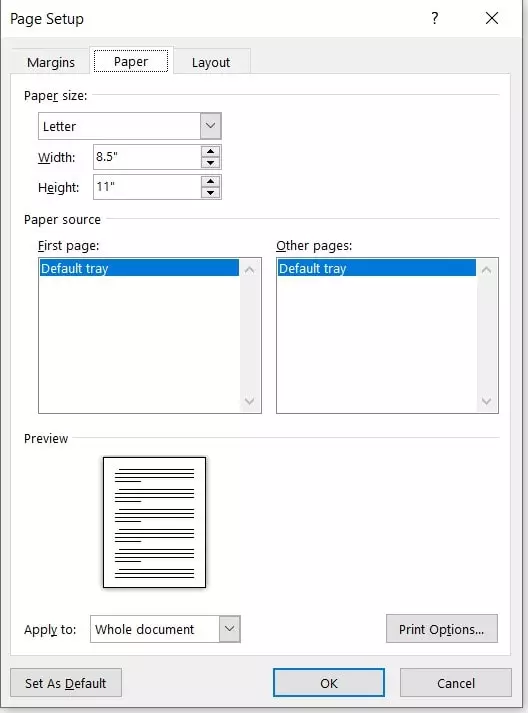
আপনি ইচ্ছে করলে এখানটায় কোন রকম পরিবর্তন না করে নিচে থাকা Width এবং Height বক্সে ইচ্ছেমত পেজ এর প্রস্থ ও উচ্চতা দিয়ে নিন।
আপনার এ সেট করা পেজ সেটআপ টি স্থায়ীভাবে সংরক্ষণ করতে চাইলে অর্থাৎ প্রতিবার এমএস ওয়ার্ড চালু হবার পর এই মাপের পেজ সেটআপ স্বয়ংক্রিয়ভাবে পেতে চাইলে নিচের দিকে বাম পাশে Set As Default অপশনে ক্লিক করে নিন। এবারে নিশ্চিত করার জন্য Ok বাটনে ক্লিক করে সেট করে নিন। সব শেষে Ok বাটনে ক্লিক করে ডকুমেন্টের পেজ এ যেতে পারেন।
Layout ট্যাব
পেজ সেটআপ ডায়লগ বক্সের শেষ ট্যাব হচ্ছে লে-আউট ট্যাব। এ ট্যাবে পাবেন হেডার এবং ফুটার সংক্রান্ত কয়েকটি অপশন। ডকুমেন্ট পেজে হেডার ও ফুটারের জন্য কতটুকু জায়গা ফাঁকা রাখবেন এখানে চিহ্নিত হেডার ও ফুটার এর বক্সগুলোতে তা ইচ্ছেমত সেট করে নিতে পারেন।
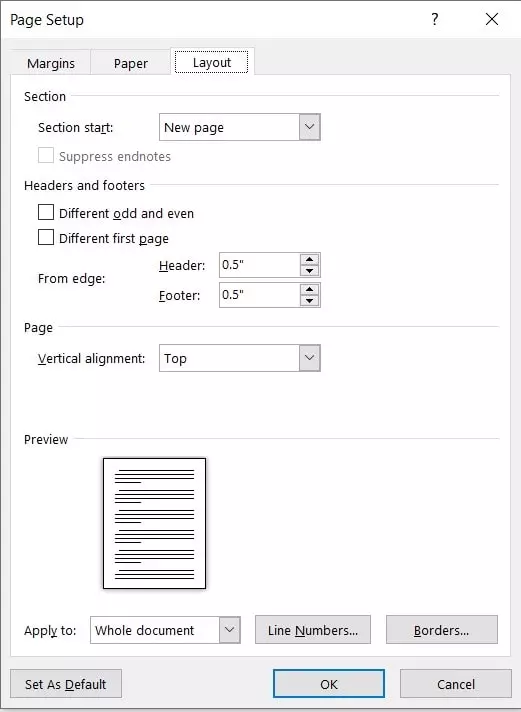
এছাড়া এখানে Borders নামক একটি বাটন রয়েছে। সেটি কিভাবে ব্যবহার করবেন সে সম্পর্কে বিস্তারিত অন্য কোনো আর্টিকেলে প্রকাশ করা হবে। পরিশেষে, পেজ সেটআপ সম্পর্কে আশা করছি যে, আপনার মোটামুটি জানা হয়েগেছে।
মাইক্রোসফট ওয়ার্ডে সহজেই বিনামূল্যের অভ্র কিবোর্ড দিয়ে বাংলা টাইপ করার জন্য এই পোস্টটি দেখতে পারেন।
এ বিষয়ে কোনো জানবার থাকলে নিম্নে কমেন্টের মাধ্যমে আমাদের জানাতে পারেন।
ভিডিও আকারে দেখতে-

